Абнаўленні - гэта пастаянная праблема Windows.Яны непазбежныя, але яны не заўсёды ўсталёўваюцца гладка.
Калі вы бачыце паведамленне "Абнаўленне Windows зараз не можа праверыць наяўнасць абнаўленняў, таму што служба яшчэ не выканана", тады ў вас праблема.Чытайце далей, і вы хутка даведаецеся, як гэта выправіць!
Што з'яўляецца прычынай таго, што служба абнаўлення Windows не працуе належным чынам?
Як звычайна, магчымых прычын шмат, і зразумець, што адбываецца, няпроста.Некаторыя прычыны могуць быць:
- Проксі або VPN, які блакуе запуск абнаўленняў
- Не хапае месца на дыску
- пашкоджанне базы дадзеных
- Creators Update: апошняе буйное абнаўленне выклікала праблемы ў многіх карыстальнікаў
Іншыя розныя памылкі таксама могуць быць у гульні.На шчасце, вам неабавязкова ведаць, у чым прычына, вы можаце паспрабаваць наступныя метады, пакуль адзін з іх не спрацуе.
Запусціце сродак ліквідацыі непаладак Windows Update
- прэс Windows > налады, 然後 選擇 Абнаўленні і бяспека.
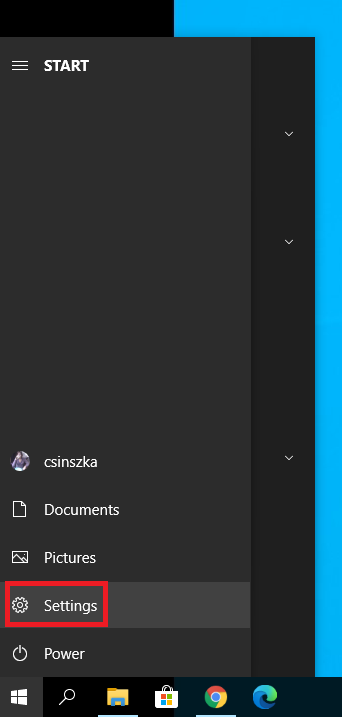
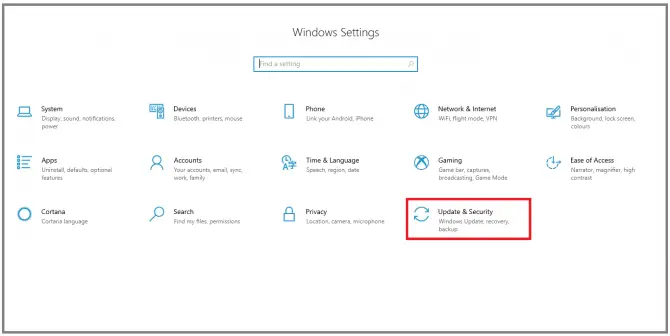
- перайсці да Ліквідацыю непаладак раздзел, выб Абнаўленне Windows, затым націсніце Запусціце сродак ліквідацыі непаладак.
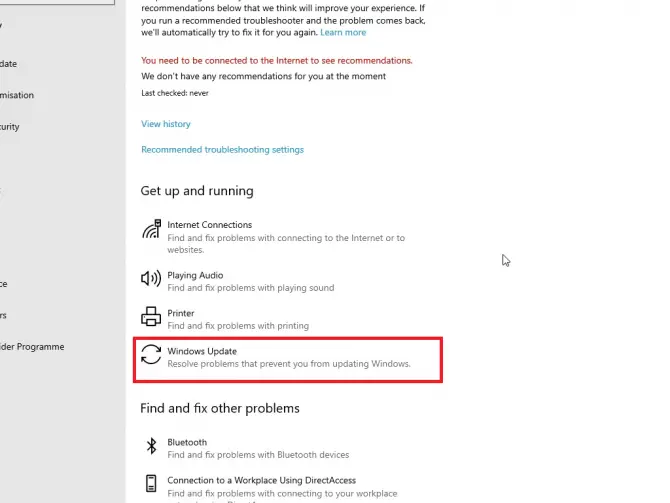
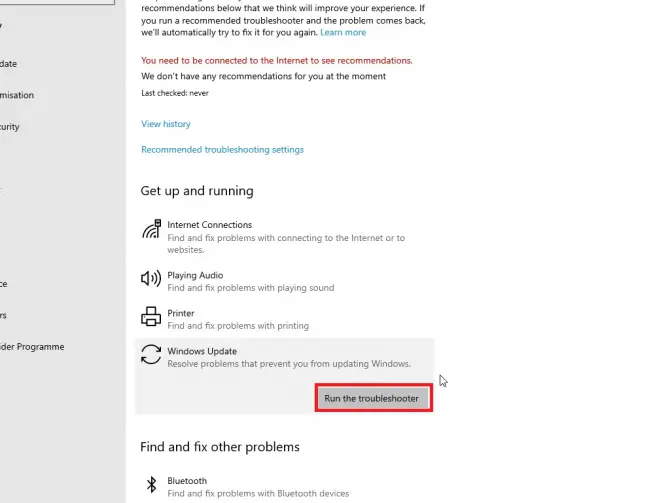
- Выконвайце інструкцыі на экране.
Пасля завяршэння працы інструмента ліквідацыі непаладак перазагрузіце кампутар і праверце, ці запушчана абнаўленне.Калі няма, ёсць яшчэ шмат варыянтаў, якія вы можаце паспрабаваць.
Пераканайцеся, што службы, звязаныя з абнаўленнем, запушчаны
- Увядзіце ў радку пошуку " серв , затым націсніцезапусціць ад імя адміністратаракаб адкрыць прыкладанне Service Manager.
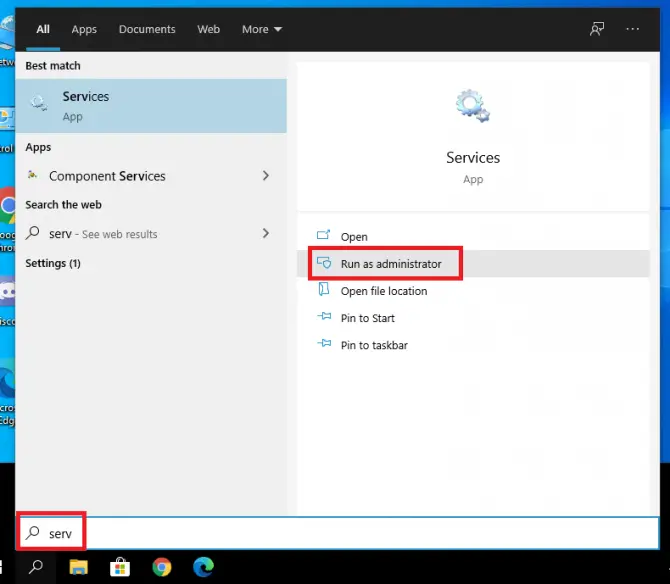
-
- знойдзены ў спісеСлужба абнаўлення Windows, пстрыкніце правай кнопкай мышы і выберыцеЎласцівасці.
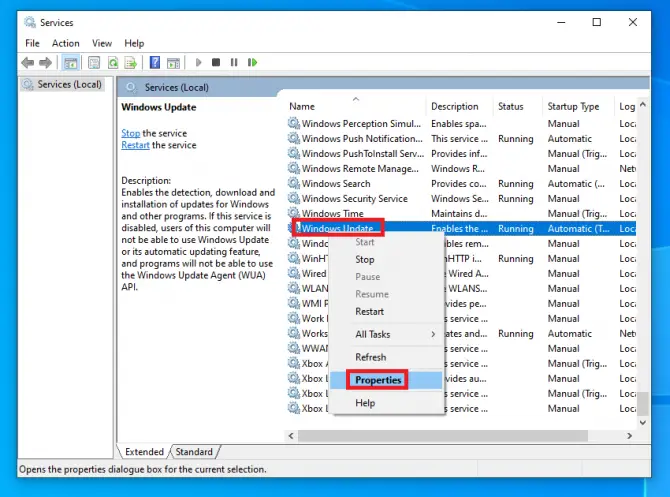
-
- Усталюйце тып запускуаўтаматычны.Калі служба зараз спынена, націсніцедома, затым націсніцеУжываць.
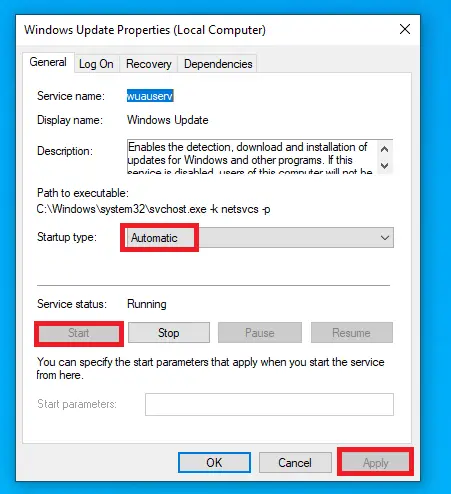
-
- Для крыптаграфічных службаў和Фонавая інтэлектуальная служба перадачыПаўтарыце крок 4 .
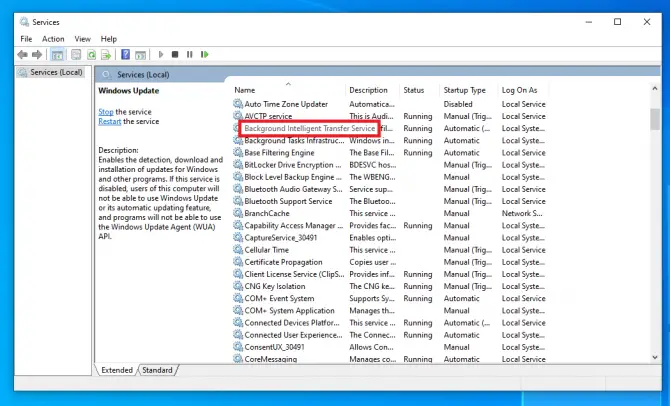
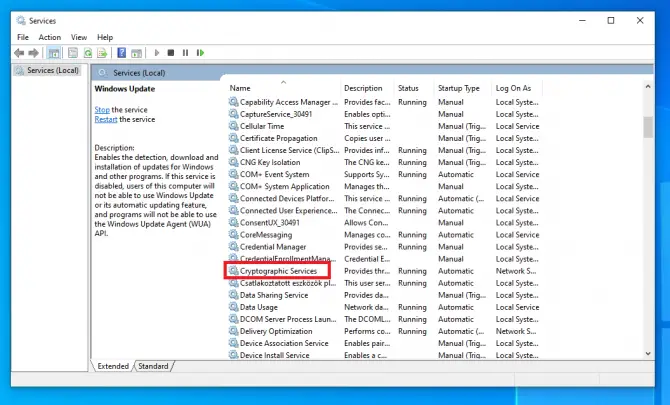
-
- Перазагрузіце кампутар.
Праверце, ці ўсталёўваюцца абнаўленні.Калі не, ёсць яшчэ адна дробязь, якую вы можаце праверыць.
Закрыць дазаванае злучэнне
Калі ў вас няма неабмежаванага інтэрнэту, разумна ўключыць падключэнне з дазацыяй, каб абнаўленні не спампоўваліся.Аднак, калі вы захаваеце гэты параметр і забудзецеся пра яго, гэта можа перашкодзіць вам абнаўляць.
- Пстрыкніце правай кнопкай мышы значок падлучэння да Інтэрнэту на сістэмным трэі і выберыцеАдкрыйце налады сеткі і Інтэрнэту.
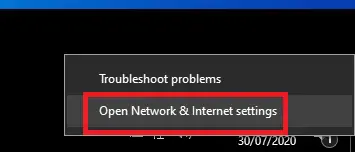
-
- Націсніце на ваша злучэннеWi-FiАбоEthernet, а затым націсніце на значок падлучэння.
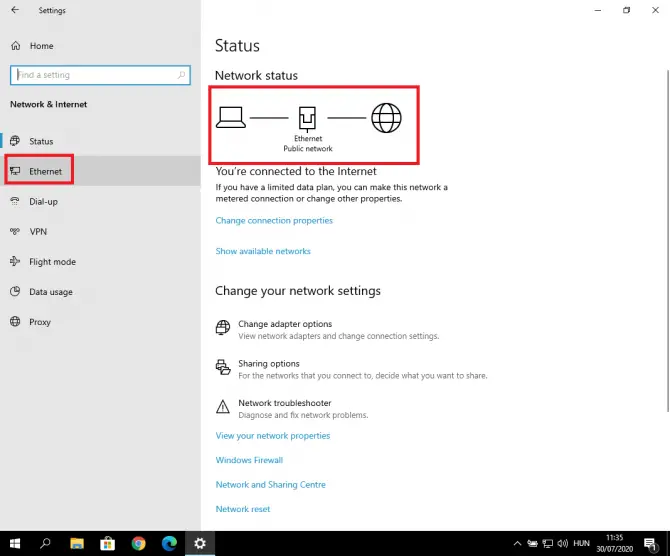
-
- З'явяцца налады.будзеУсталяваць як лімітаванае злучэннепераключыцца навыключана.
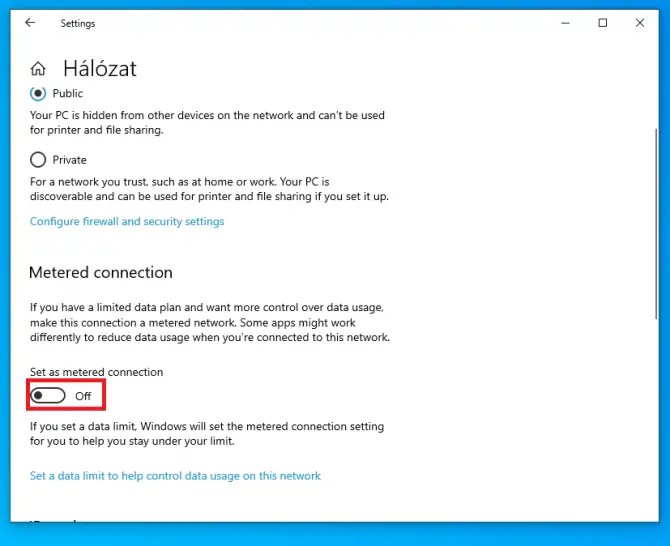
Праверце, ці запушчана абнаўленне.Калі няма, паспрабуйце абнавіць драйвер Intel RST.
Спампуйце драйвер Intel Rapid Storage Technology
Апошняя версія гэтага драйвера важная для правільнай працы абнаўлення.можна пачынацьтут下載.
Паспрабуйце яшчэ раз, каб убачыць, ці запушчана абнаўленне.Калі няма, вам трэба будзе пачаць важдацца з некаторымі дадатковымі наладамі.
Выдаліце файлы абнаўлення з SoftwareDistribution
- Увядзіце "абслугоўванне”, а затым націсніцеАдкрыцьадкрыцьменеджэр службы.
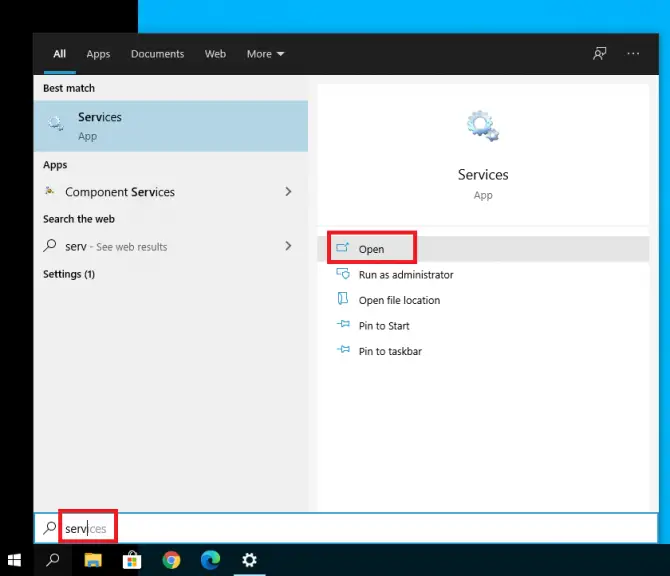
-
- падвярнуццаАбнаўленне Windowsі двойчы пстрыкніце па ім.
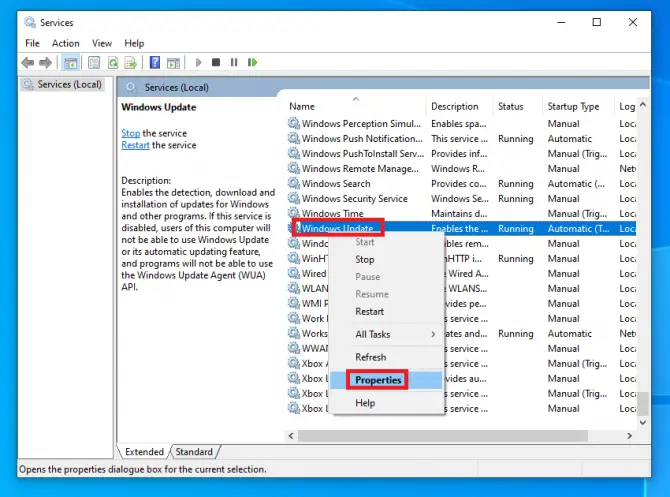
-
- Усталюйце тып запускуІнвалід, націсніцеСтоппотымУжываць.
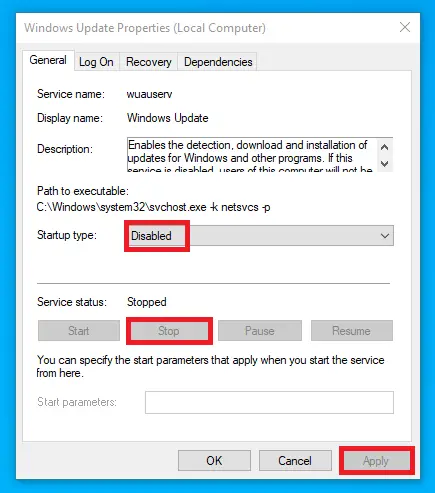
- Выкарыстоўвайце фонавую службу Smart Transfer ServiceПаўтарыце крокі 3-4 .
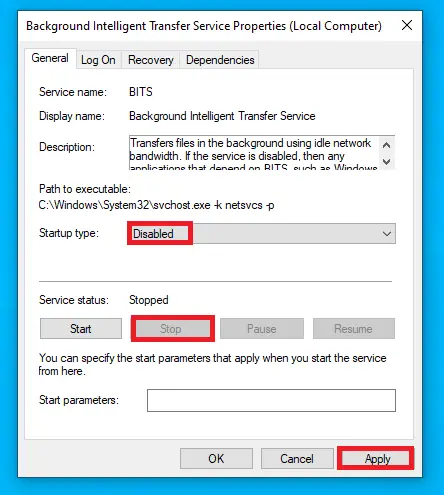
-
- перайсці даC:\WindowsSoftwareDistribution.прэсCtrl + AВыберыце ўсе файлы, пстрыкніце правай кнопкай мышы і выберыцеВыдаляцьабо націсніцеЗрух + Выдаляцьвыдаліць яго.
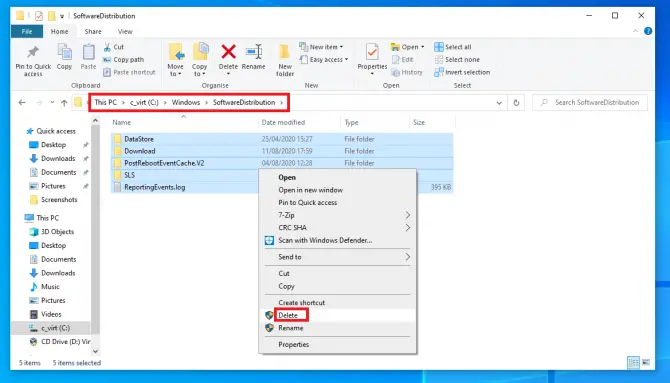
- зноў адкрыцьменеджэр службы, затым перазагрузіцеАбнаўленне Windows和Бітыабслугоўванне.
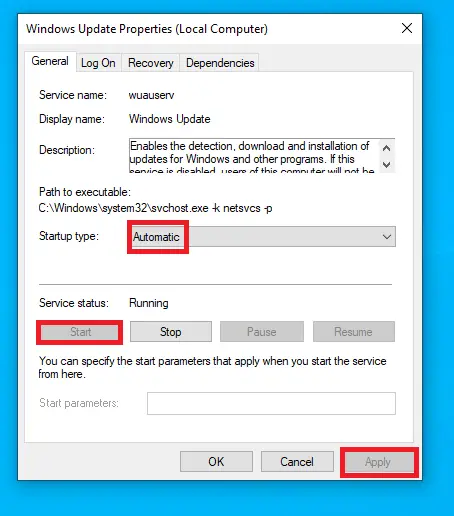
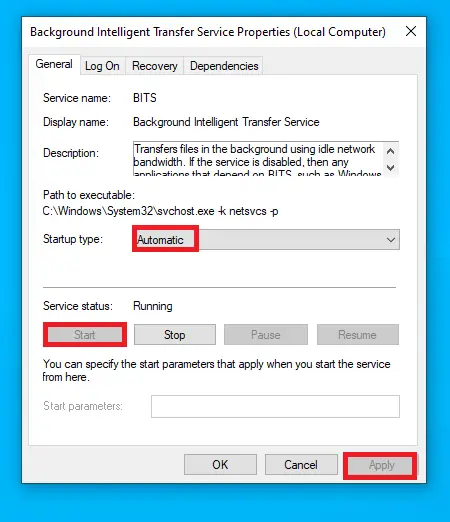
-
- прэсWindows + IАдкрыйце Налады і абярыцеАбнаўленні і бяспека.
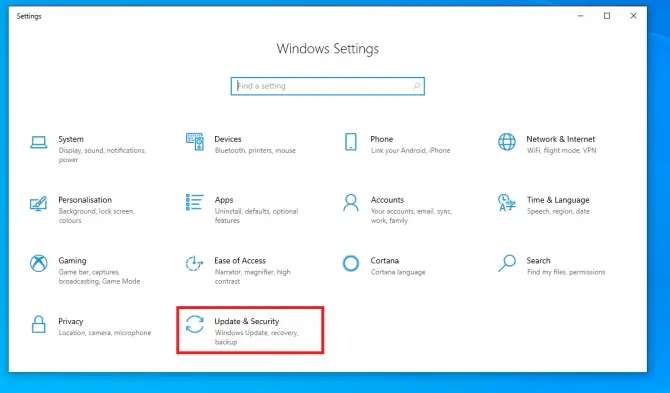
- Перайдзіце ў раздзел Windows Update і націсніце檢查 更新.
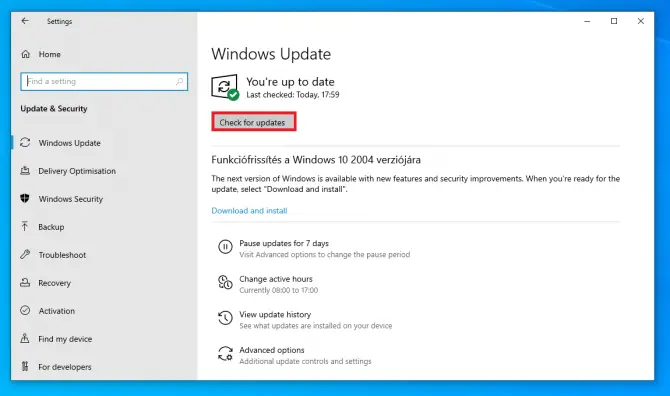
Праверце, ці існуе праблема.Калі няма, вам трэба дакрануцца да некаторых канфідэнцыяльных тэчак.
Перайменуйце тэчкі SoftwareDistribution і Catroot2
SoftwareDistribution - гэта папка, якая часова захоўвае файлы для забеспячэння бяспекі сістэмы падчас абнаўлення.Catroot2 - яшчэ адна важная папка для Windows Update: гэта папка, у якой захоўваюцца подпісы файлаў абнаўлення.Усе яны неабходныя, але часам яны забіваюцца пашкоджанымі старымі файламі, што перашкаджае абнаўленню.
Пры перайменаванні гэтых тэчак Windows будзе вымушана ствараць новыя папкі і зноў спампоўваць кампаненты.Гэта можа быць ключом, неабходным вашай сістэме для пачатку абнаўлення!
- У радку пошуку ўвядзіце « CMD » і націсніце запусціць ад імя адміністратара каб адкрыць камандны радок.
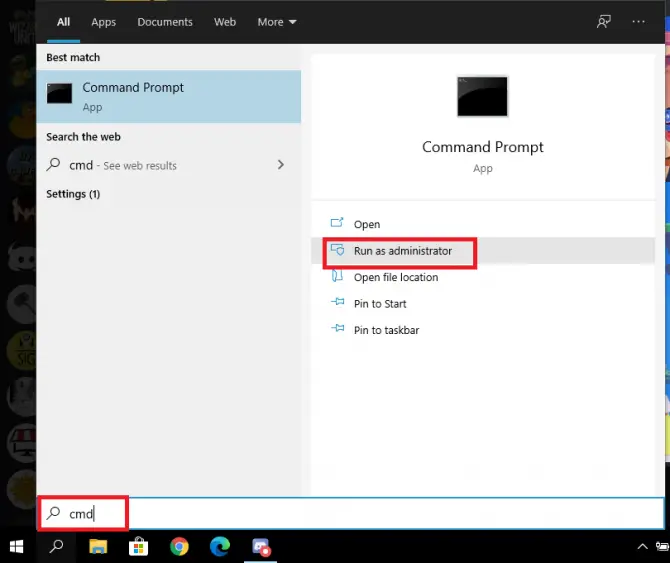
- Цяпер мы спынім усе службы, звязаныя з абнаўленнем.
- Увядзіце " net stop wuauserv ", ТадыНацісніце Enter.

Гэта спыніць службу абнаўлення Windows.
- Увядзіце " Чысты стоповых біт ", ТадыНацісніце Enter.

Гэта спыніць BITS (фонавая інтэлектуальная служба перадачы), якая падтрымлівае сувязь паміж кліентам і серверам.
- Увядзіце " Чыстая прыпынак CryptSvc ", ТадыНацісніце Enter.

Гэта спыніць службу шыфравання.
- Увядзіце " net stop msiserver ", ТадыНацісніце Enter.

Гэта спыніць службу Windows Installer.
- Зараз мы перайменуем дзве праблемныя тэчкі, каб прымусіць Windows ствараць новыя тэчкі.
- Увядзіце " ren C:\WindowsSoftwareDistribution SoftwareDistribution.old", тоеНацісніце Enter.

Гэта перайменуе тэчку SoftwareDistribution.
- тыпу"ren C:\WindowsSystem32catroot2 catroot2.old", тоеНацісніце Enter.

Гэта перайменуе тэчку Catroot2.
- Цяпер мы перазапусцім службу, якую спынілі раней.Увядзіце наступную каманду,Націсніце Enter пасля кожнай каманды :
- чысты запуск wuauserv

- пачатковы біт сеткі

-
- net start cryptsvc

- сеткавы запуск msiserver

Зараз мы зменім налады рэестра.
- Спачатку мы дадамо дзве даменныя групы ў лакальную групу адміністратараў.
- Увядзіце " net адміністратары лакальнай групы networkservice /add", тоеНацісніце Enter.

- Увядзіце " net localgroup адміністратары localservice /add", тоеНацісніце Enter.

- Перазагрузіце кампутар.
Гэта вырашыла праблему для многіх карыстальнікаў.Калі гэта ўсё яшчэ не працуе, чытайце далей і паспрабуйце наступны спосаб.
Паўторна зарэгістраваць файл абнаўлення
Заўвага: перш чым пачаць гэты метад, рэкамендуецца стварыць рэзервовую копію або кропку аднаўлення.Вось як гэта зрабіць:
- у радку пошукуУвядзіце "пункт аднаўлення», а затым націсніцеАдкрыць", каб стварыць кропку аднаўлення.
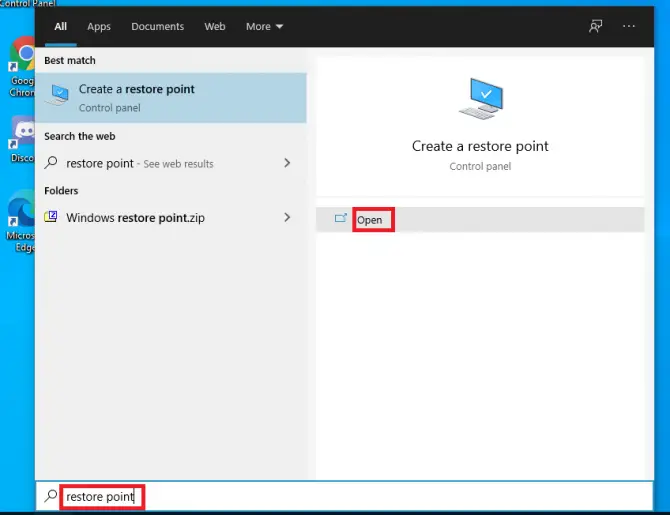
-
- Націсніце на дыск, дзе знаходзіцца ваша аперацыйная сістэма (звычайнаC: \), затым націсніцеКанфігураваць.
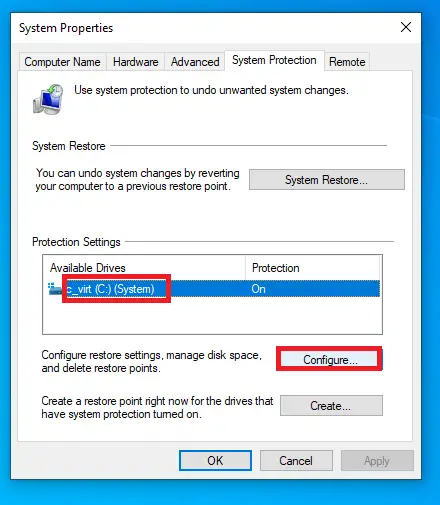
-
- Пераканайцеся ў тым, каб праверыцьУключыце абарону сістэмыадна кнопка.Такім чынам, Windows будзе ствараць кропку аднаўлення перад кожным абнаўленнем, каб пры неабходнасці вы маглі вярнуцца да гэтай кропкі аднаўлення.Выберыце адноўлены памер і націсніцеOK.
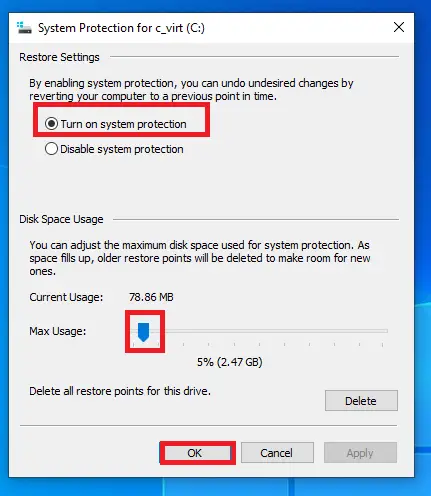
-
- 一個 窗口 中 , 單擊ствараць.
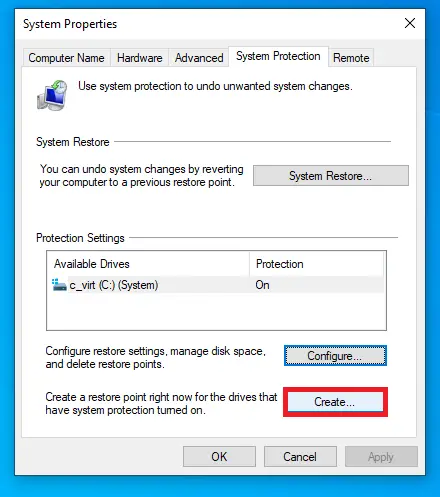
-
- Выконвайце інструкцыі на экране.
Цяпер мы зноў будзем выкарыстоўваць камандны радок.
- 在 搜索 欄中 輸入" cmd", затым націсніцезапусціць ад імя адміністратара.Спачатку мы павінны спыніць абнаўленне звязаных службаў.
- Увядзіце " sc стоп-біты ", ТадыНацісніце Enter.

- Увядзіце " sc спыніць wuauserv ", ТадыНацісніце Enter.

- Увядзіце " sc прыпынак appidsvc", затымНацісніце Enter.

-
- Увядзіце " sc прыпынак cryptsvc", затымНацісніце Enter.

- Зараз мы збіраемся перарэгістраваць усе файлы, звязаныя з абнаўленнем.Гэтыя файлы DLL могуць выклікаць выпадковыя памылкі, калі іх не зарэгістраваць належным чынам.Мы можам вырашыць гэтую праблему з дапамогай наступных крокаў:
-
- Увядзіце " regsvr32.exe / s atl.dll ", ТадыНацісніце Enter.
- Увядзіце " regsvr32.exe /s urlmon.dll ", ТадыНацісніце Enter.
- Увядзіце " regsvr32.exe / s mshtml.dll ", ТадыНацісніце Enter.
- Увядзіце " regsvr32.exe / s shdocvw.dll ", ТадыНацісніце Enter.
- Увядзіце " regsvr32.exe /s browseui.dll ", ТадыНацісніце Enter.
- Увядзіце " regsvr32.exe / s jscript.dll ", ТадыНацісніце Enter.
- Увядзіце " regsvr32.exe / s vbscript.dll ", ТадыНацісніце Enter.
- Увядзіце " regsvr32.exe / s scrrun.dll ", ТадыНацісніце Enter.
- Увядзіце " regsvr32.exe / s msxml3.dll ", ТадыНацісніце Enter.
- Увядзіце " regsvr32.exe / s msxml6.dll ", ТадыНацісніце Enter.
- Увядзіце " regsvr32.exe / s actxprxy.dll ", ТадыНацісніце Enter.
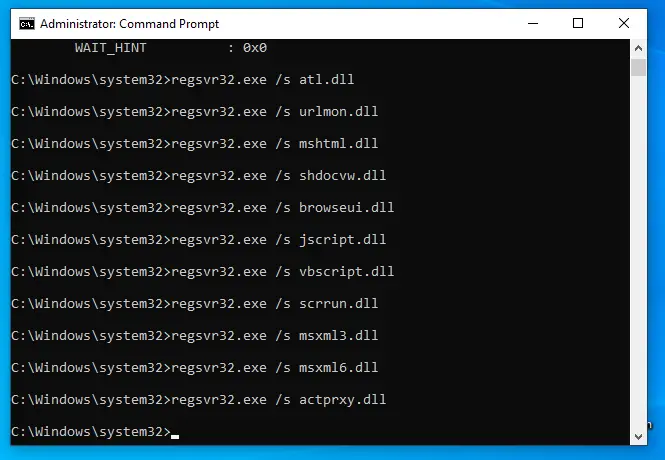
-
- Увядзіце " regsvr32.exe / s softpub.dll ", ТадыНацісніце Enter.
- Увядзіце " regsvr32.exe / s wintrust.dll ", ТадыНацісніце Enter.
- Увядзіце " regsvr32.exe / s dssenh.dll ", ТадыНацісніце Enter.
- Увядзіце " regsvr32.exe / s rsaenh.dll ", ТадыНацісніце Enter.
- Увядзіце " regsvr32.exe / s cryptdlg.dll ", ТадыНацісніце Enter.
- Увядзіце " regsvr32.exe /s oleaut32.dll ", ТадыНацісніце Enter.
- Увядзіце " regsvr32.exe / s ole32.dll ", ТадыНацісніце Enter.
- Увядзіце " regsvr32.exe / s shell32.dll ", ТадыНацісніце Enter.
- Увядзіце " regsvr32.exe / s wuapi.dll ", ТадыНацісніце Enter.
- Увядзіце " regsvr32.exe / s wuaueng.dll ", ТадыНацісніце Enter.
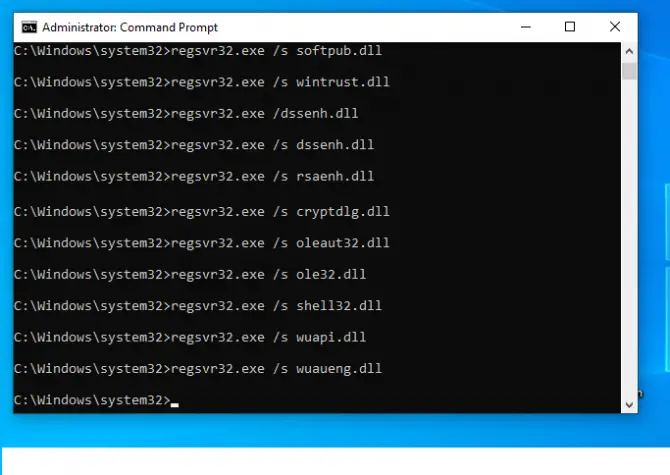
-
- Увядзіце " regsvr32.exe / s wups.dll ", ТадыНацісніце Enter.
- Увядзіце " regsvr32.exe / s wups2.dll ", ТадыНацісніце Enter.
- Увядзіце " regsvr32.exe / s qmgr.dll ", ТадыНацісніце Enter.
- увайдзіце" regsvr32.exe /swudriver.dll «ТадыУвайдзіце.
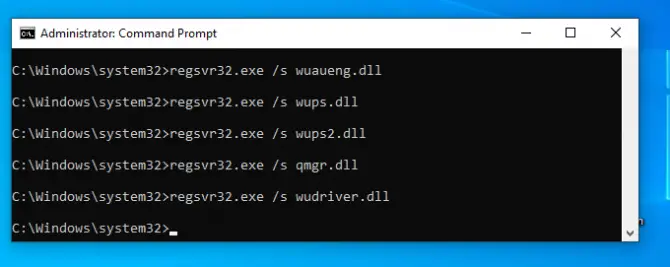
Таксама добрай ідэяй будзе скінуць канфігурацыю сеткі, што мы зробім на наступных кроках.
-
- Ачысціце кэш DNS і скіньце каталог Winsock з дапамогай парад, прыведзеных ніжэй.
- Увядзіце " ipconfig /flushdns", тоеНацісніце Enter.
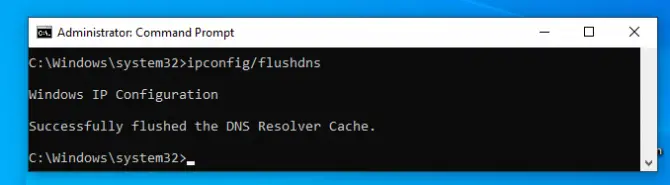
- увайдзіце" "netsh winsock скід", тоеНацісніце Enter.
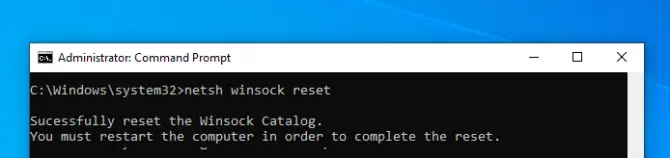
- Увядзіце " "netsh winsock скінуць проксі", тоеНацісніце Enter.
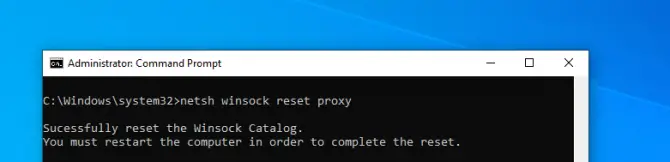
Перазагрузіце кампутар.
- Зараз мы ачысцім кэш абнаўлення Windows у дзвюх ключавых папках, якія мы перайменавалі раней.
- Увядзіце " rmdir %systemroot%SoftwareDistribution /S /Q”, тоеНацісніце Enter.
- Увядзіце " rmdir %systemroot%system32catroot2 /S /Q”, тоеНацісніце Enter.
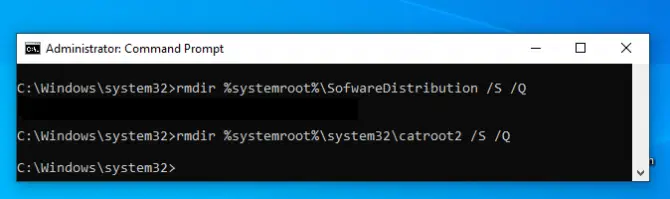
- На апошнім этапе мы зноў уключым гэтыя службы.
- Увядзіце " sc стартавыя біты ", ТадыНацісніце Enter.

- Увядзіце " sc запусціць wuauserv ", ТадыНацісніце Enter.

- Увядзіце " sc пачатак appidsvc", затымНацісніце Enter.

- Увядзіце " sc пачатак cryptsvc", затымНацісніце Enter.

Цяпер ваша абнаўленне павінна быць запушчана.
выснову
Абнаўленні важныя, але яны не заўсёды абыходзяцца без праблем.Спадзяюся, адзін з вышэйпералічаных метадаў спрацаваў для вас.Раскажыце нам пра свой вопыт у каментарах!






![Наладзьце электронную пошту Кокса ў Windows 10 [з дапамогай праграмы Windows Mail] Наладзьце электронную пошту Кокса ў Windows 10 [з дапамогай праграмы Windows Mail]](https://infoacetech.net/wp-content/uploads/2021/06/5796-photo-1570063578733-6a33b69d1439-150x150.jpg)
![Выправіць праблемы з прайгравальнікам Windows Media [Кіраўніцтва па Windows 8 / 8.1] Выправіць праблемы з прайгравальнікам Windows Media [Кіраўніцтва па Windows 8 / 8.1]](https://infoacetech.net/wp-content/uploads/2021/10/7576-search-troubleshooting-on-Windows-8-150x150.jpg)
![Выправіць памылку абнаўлення Windows 0x800703ee [Windows 11/10] Выправіць памылку абнаўлення Windows 0x800703ee [Windows 11/10]](https://infoacetech.net/wp-content/uploads/2021/10/7724-0x800703ee-e1635420429607-150x150.png)

![Як убачыць версію Windows [вельмі проста]](https://infoacetech.net/wp-content/uploads/2023/06/Windows%E7%89%88%E6%9C%AC%E6%80%8E%E9%BA%BC%E7%9C%8B-180x100.jpg)


